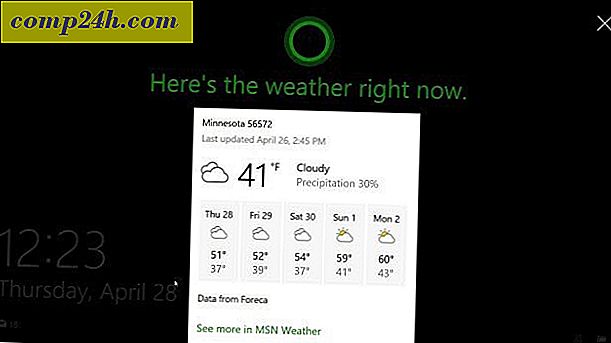Tips for å starte det nye året av med datamaskinen
Ved begynnelsen av et nytt år, gjør mange mennesker vedtak: gå ned i vekt, gå ut av gjeld og så videre. Datamaskinen din kan også bruke litt TLC. Disse tipsene er flotte når som helst på året, men hvorfor ikke starte noen nye vaner?
Teste sikkerhetskopiene dine
Vi har fortalt deg viktigheten av å ha en backup-løsning for både Mac- og Windows-datamaskiner. Vi håper du sikkerhetskopierer. Hvis ikke, stopp med å lese nå og få maskinen til å sikkerhetskopiere! Hvis du er en Windows-bruker, kan du også følge dette tipset for å sikkerhetskopiere PC-en din ved hjelp av det innebygde systembildeverktøyet. Selv om det er bedre å holde sikkerhetskopiene dine utenfor huset (tenk brann, tyveri, naturkatastrofe osv. ..), er det bedre enn ingenting. Opprett også en Windows Recovery Key og kaste den bort på et trygt sted. På den måten, hvis du ikke kan starte opp fra din lokale stasjon, kan du bruke den til å få PCen tilbake, og gjenopprette sikkerhetskopierte data også.
Sikkerhetskopier vil ikke gjøre deg veldig bra hvis du ikke tester dem. Hvis du tror at du sikkerhetskopierer, men ikke kan gjenopprette, er sikkerhetskopieringsarbeidet ikke av stor verdi.
Den beste måten å teste en sikkerhetskopi på er å velge noen tilfeldige filer og prøve å gjenopprette dem. Jeg pleier å velge et tekstbehandlingsdokument, noen få bilder og en misjonskritisk fil som min økonomiske data. Denne sjekken er spesielt viktig med online sikkerhetskopiering. Er kontoen min fortsatt aktiv? Kjenner jeg passordet? Nå er det på tide å sjekke.
Diagnostikk og loggkontroll
De fleste datamaskinprodusenter har innebygd diagnostikk for testing av maskinvare som RAM og harddisker. Det er best å kjøre disse testene før du har problemer. På den måten vet du hvordan du kjører dem i forkant av vanskeligheter. Noen ganger hvis testene feiler, kan du erstatte ting før datamaskinen begynner å blåses eller låses opp. Hvis datamaskinen fortsatt er under garanti, vil produsenten ordne det som regel uten kostnad.
Når operativsystemet ditt er oppstart, sjekk harddisken din for problemer ved å kjøre Diskverktøy på Mac. For Windows har vi en detaljert guide. Ved å sjekke harddisken din for problemer, varsler du om en forestående feil (SMART status) og tapt produktivitet. Jeg vil legge til datatap, men du sikkerhetskopierer allerede og tester disse sikkerhetskopiene riktig?
Et annet sted å se er systemloggene. Windows gjør det enkelt med Windows Pålitelighet Monitor. Macen er litt vanskeligere, så les denne veiledningen for å hjelpe. Loggene kan vises i konsollprogrammet Verktøy-mappen. Hvis loggen er fylt opp med samme konsistente feil, vet du at et program ikke oppfører seg riktig og kan undersøke feilen. En gang jeg leste loggene mine, fant jeg en bakgrunnsprosess holdt krasj. Det var tregere datamaskinen min. Når jeg fant det, var ytelsen mye bedre.
Passordhygiene og tofaktorautentisering
Jeg hater passord, men de er en nødvendig del av det moderne livet. Heldigvis har jeg 1Password å lagre alle passordene mine. Hvis du bruker det samme passordet på mer enn ett nettsted, er det på tide å stoppe. Det er nesten som ikke å ha et passord. Med så mange databaser som hackes, øker risikoen eksponentielt hver gang du bruker det samme passordet.
Passordbehandlere lar deg opprette et unikt passord for hver nettside. Disse programmene lar deg da lagre dem på et tilgjengelig sted. Hvis du allerede bruker en passordbehandling, gratulerer. For å få en A + i passordhygiene, må du begynne å endre passord på gamle nettsteder. Søk i ditt e-postprogram for ordet brukernavn. Resultatene vil inkludere de fleste nettsteder og tjenester du har registrert deg for. Velg deretter Glemt passord-alternativet. Det vil la deg opprette et nytt passord. Bruk passordbehandleren din til å opprette et unikt passord og lagre det.
Det neste beskyttelsesnivået er tofaktorautentisering. Sjekk ut vår guide for å sette opp den. Når det er mulig, sett opp dette ekstra beskyttelsesnivået. Siden vi gjør en kontroll, må du forsikre deg om hvordan du kommer inn på kontoen din hvis du mister telefonen. Tilbyr systemet et alternativt nummer, alternativ e-post eller nødkod? Nå er det på tide å sette opp det før du har et problem.
Fysisk rengjøring
Tastaturer er skitten skapninger. De samler rusk og bakterier fra fingrene og restene av mat og drikke fra måltider spist på pulten. En mild opp ned rist gjør underverk. Forhandlere har spesielle rengjøringsmidler for tastaturer og datamaskiner, men studier viser at de er overpriced, og vann fungerer like bra.
En mikrofiberduk på utsiden av datamaskinen og eksterne enheter holder ikke bare dem rene. Støv og varme er fiender av all elektronikk. Å holde overflatene rene, forhindrer disse problemene. For skjermer må du ikke bruke standard vindusrenser. Bruk spesielle rengjøringsservietter laget for dataskjermer.
Uansett hva du gjør, bruk ikke en vanlig støvsuger for å rengjøre datamaskinen. Det kan skape en statisk ladning. Hvis du føler deg komfortabel, åpner du datamaskinen trygt, og støv av støv av komponenter og vifter utvider levetiden til systemene dine.
Inventory and Pitching
Når var siste gang du registrerte serienummeret til datamaskinen din? Det er nyttig informasjon når du kontakter teknisk støtte, eller hvis datamaskinen er tapt eller stjålet. Ideelt sett har du serienummeret, noen av spesifikasjonene og kjøpsdato. Jeg beholder denne informasjonen i 1Password-databasen min. Hvis det fortsatt er under garanti, legger jeg utløpsdatoen for garantien i kalenderprogrammet mitt.
Programvaren installert koster like mye eller mer enn selve datamaskinen. Det er noe du burde lager i tillegg. Kan du installere om du hadde en katastrofe eller bare fått en ny datamaskin? Du trenger enten det fysiske mediet eller stedet for å laste ned programmet for å installere på nytt. Du trenger også serienummer, installatørkode eller hva programmet anbefaler. Det er data igjen som du kan legge inn i en passordbehandling.
Hvis du vet hva du trenger, vet du også hva du ikke trenger. Nå er det på tide å kvitte seg med den manuelle og disken for den CRT-skjermen du kjøpte for 15 år siden. De fleste resirkulatorer vil akseptere trykte materialer. Elektronikk resirkulering selskaper kan ofte ta fysiske medier og makulere dem. De kan kreve en liten avgift for å gjøre det.
For annen e-avfall, har du noen andre alternativer. Hvis det virker, kan du selge det på eBay eller lokale online-rubrikkannonser eller Facebook-salgsgruppe. Vanligvis er det bare enklere å gi det bort gratis online. Målet er å gi den til noen som kan bruke den og få den ut av hjemmet eller kontoret.
Dette kan ikke hjelpe deg med å passe inn i den drakten, men det sparer deg for penger. Å gjøre disse tingene nå, beskytter investeringen av tid og penger i datasystemene dine.